Win7 に Bluetooth がない場合はどうすればよいですか?現在、Bluetooth は日常生活の多くで使用されていると思われますが、コンピューターに Bluetooth が搭載されていないと、使用に重大な影響を及ぼしますが、この問題が発生した場合、どのような解決策があるのでしょうか?今日、編集者は Win7 システムを例として、Win7 が Bluetooth を見つけられない問題の解決策を紹介します。
Win7 は Bluetooth の解決策を見つけることができません
1. 最初の状況は、ロゴを誤って削除しただけである可能性があります。まず、コンピューターの左下隅にあるコントロール パネルを開きます。
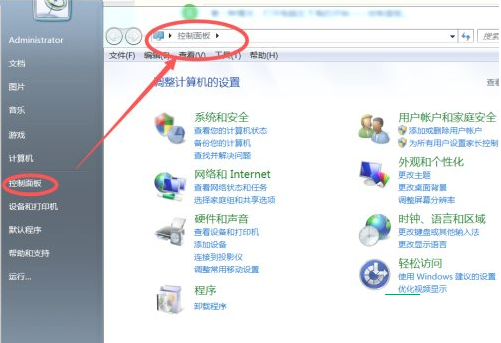
#2. 操作パネルを開いたら、画面右上の検索バーに「Bluetooth」と入力し、「検索」をクリックします。
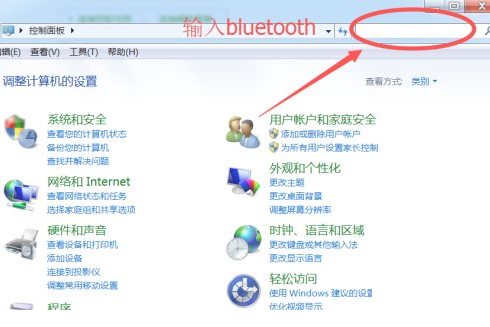
3. Baidu で検索すると、Bluetooth に関する 2 つのオプションが見つかります。これにより、システムに Bluetooth 機能が確かに存在しているが、それは単に誤って削除された結果であることが確認されます。 。次に、「Bluetooth設定の変更」をクリックします。
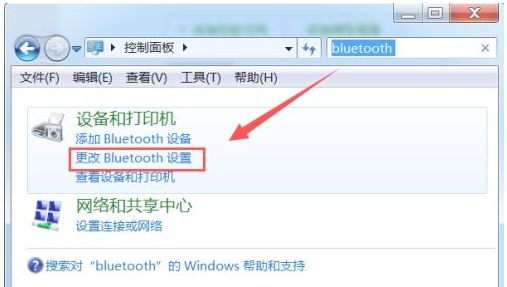
#4. Bluetooth 機能メニュー バーが表示されたら、最後の 3 つのオプションを有効にし、[OK] をクリックして保存します。
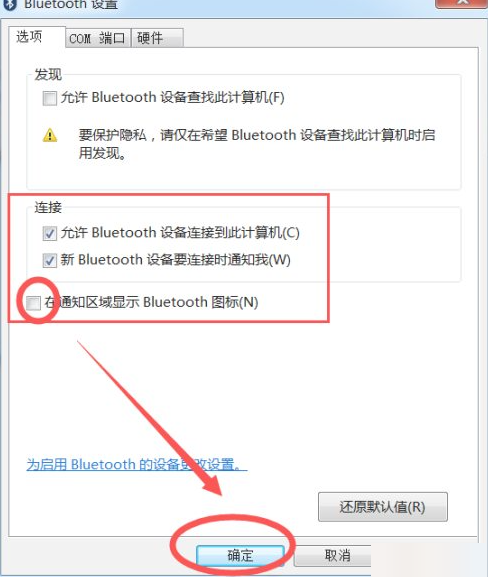
#5. これで、コンピューターの右下隅にある Bluetooth 機能を見つけて使用できるようになります。
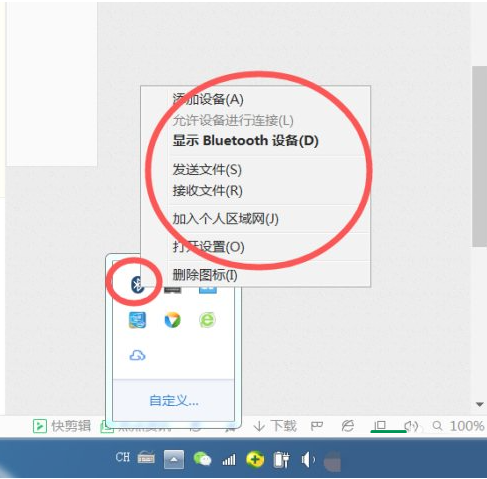
#6. Bluetooth 機能がまだ右下隅に表示されない場合は、[カスタム設定] をクリックしてすべての機能を表示します。
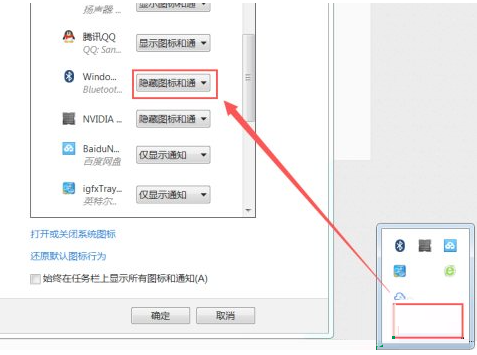
以上がWin7 に Bluetooth がない場合はどうすればよいですか? Win7 が Bluetooth を見つけられない場合はどうすればよいですか?の詳細内容です。詳細については、PHP 中国語 Web サイトの他の関連記事を参照してください。